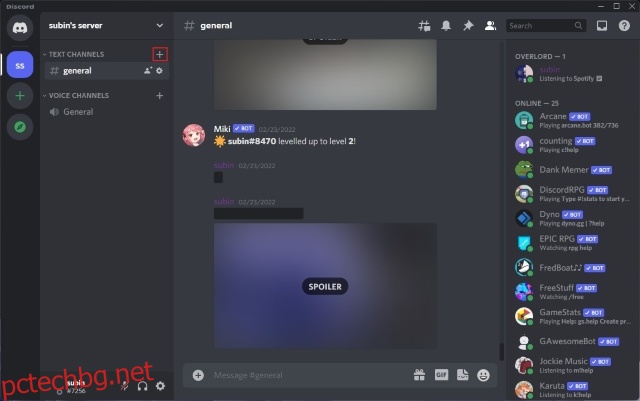Каналите на сървърите на Discord помагат на потребителите да участват в тематични или тематични дискусии в съответните пространства. Докато каналите на Discord са по своята същност полезни за насърчаване на разнообразни дискусии по различни теми, има моменти, когато администраторите или модераторите на сървъра искат да предадат важно съобщение до всички членове на сървъра. И те не искат всички членове да заливат канала с отговори и глупости. Тук идват каналите само за четене и в тази статия сме обяснили как можете да създадете канали само за четене на Discord на настолни компютри и мобилни устройства.
Съдържание
Направете Discord канал само за четене (2022)
Направете канал само за четене в Discord (настолен компютър/уебсайт)
1. Отворете вашия Discord сървър и щракнете върху иконата „+“ до секцията „Текстови канали“ в лявата странична лента, за да създадете нов текстов канал.
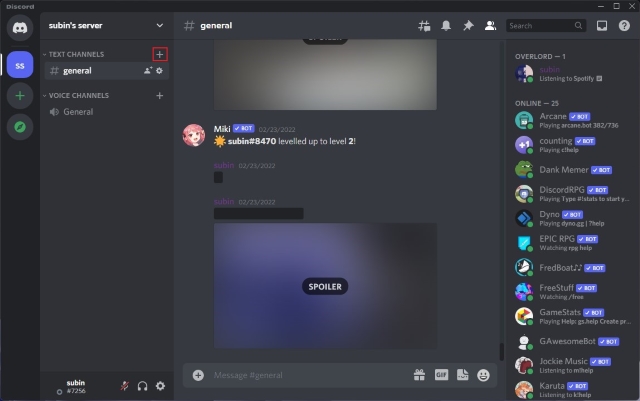
2. Наименувайте канала си и кликнете върху „Създаване на канал“, за да направите канала достъпен на вашия сървър.
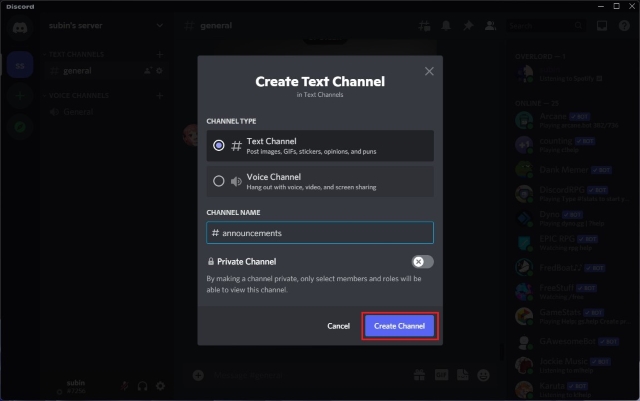
3. След това задръжте курсора на мишката върху току-що създадения от вас канал и щракнете върху иконата на зъбно колело „Настройки“ до името на канала, за да получите достъп до неговите настройки.

4. Превъртете надолу и деактивирайте разрешенията за „Изпращане на съобщения“, „Изпращане на съобщения в нишки“, „Създаване на публични теми“ и „Създаване на частни теми“. След като сте готови, кликнете върху „Запазване на промените“, за да потвърдите, че потребителите могат да четат само съобщения, изпратени в този канал.
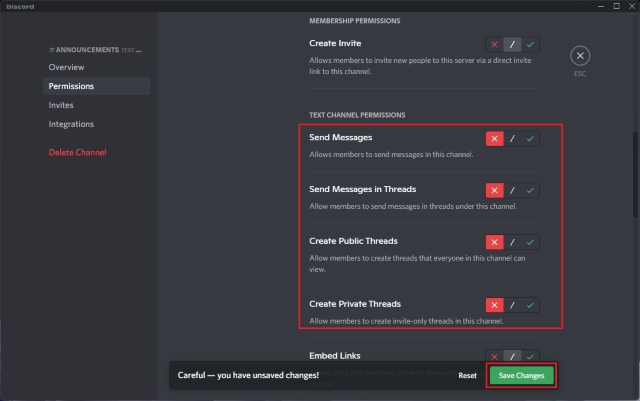
5. И това е всичко! Успешно създадохте канал само за четене в Discord. Членовете на сървъра няма да могат да изпращат съобщения в този канал. Ако искате да дадете на модераторите на сървъра разрешение да изпращат съобщения в канала само за четене, проверете следващия раздел.
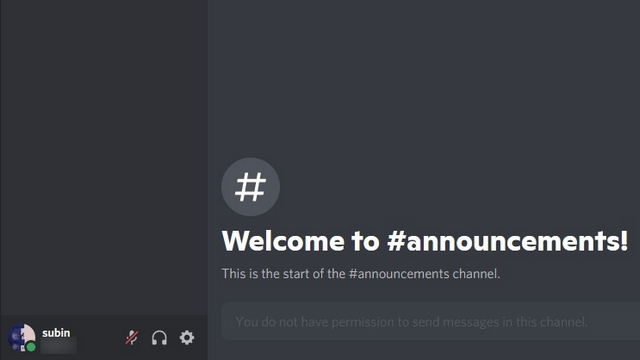
Разрешете на администраторите да изпращат съобщения в Discord канали само за четене
Трябва да създадете нова роля за администратори (или модератори), за да им позволите да изпращат съобщения в канали само за четене. Ако имате активен сървър с настроени администраторски роли, можете да преминете към седмата стъпка, за да позволите на администраторите да изпращат съобщения само за четене.
1. Отворете вашия Discord сървър и щракнете върху името му в горния ляв ъгъл. От списъка с опции, който се показва, щракнете върху „Настройки на сървъра“.
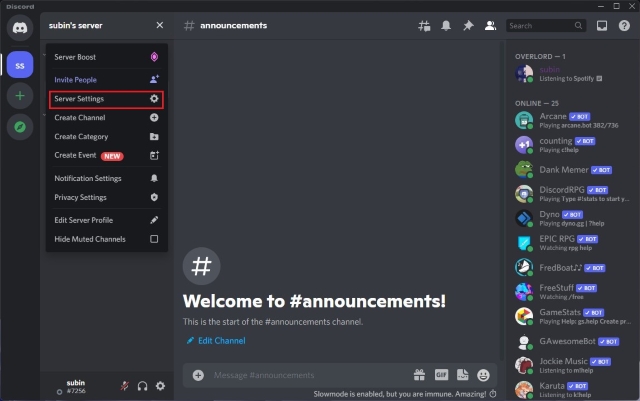
2. От страницата с настройки на сървъра превключете към раздела „Роли“ и щракнете върху бутона „Създаване на роля“, за да създадете нова роля.
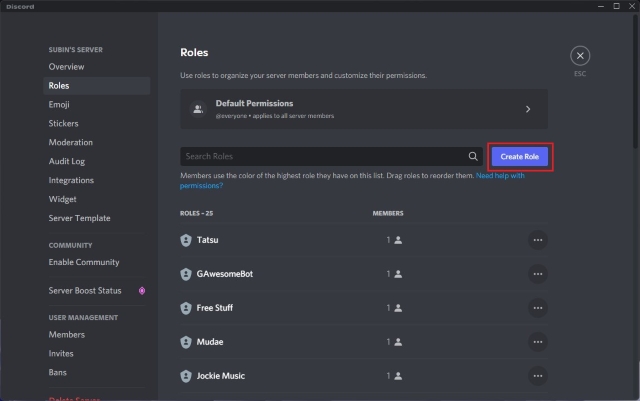
3. Сега трябва да назовете ролята и да изберете цвят за нея. Например, тук съм задал името на ролята на „администратор“. Но можете също да изберете „мод или модератор“, в зависимост от вашите предпочитания.
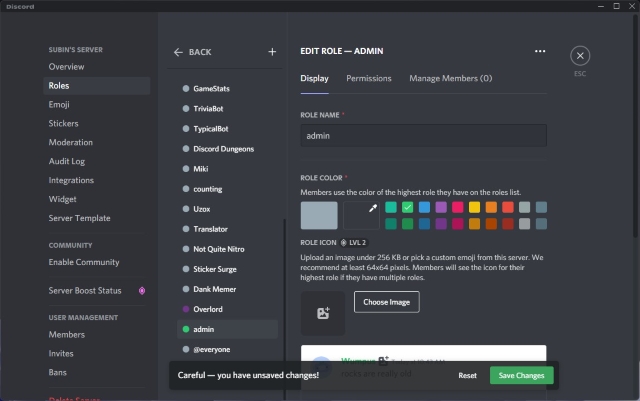
4. Превключете към раздела „Управление на членове“ и щракнете върху „Добавяне на членове“, за да включите членове с достъп за запис до канали само за четене.
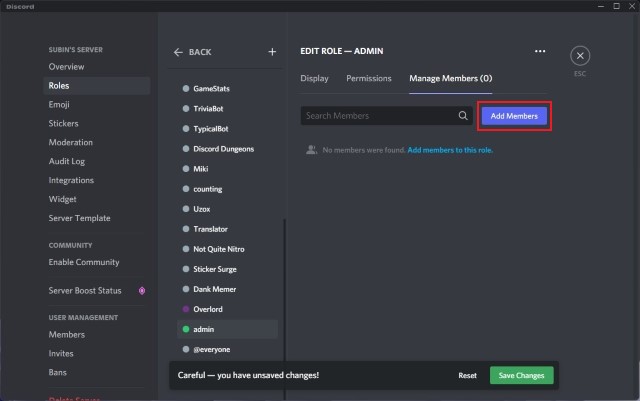
5. Изберете членовете и щракнете върху „Добавяне“, за да им дадете ролята на администратор.
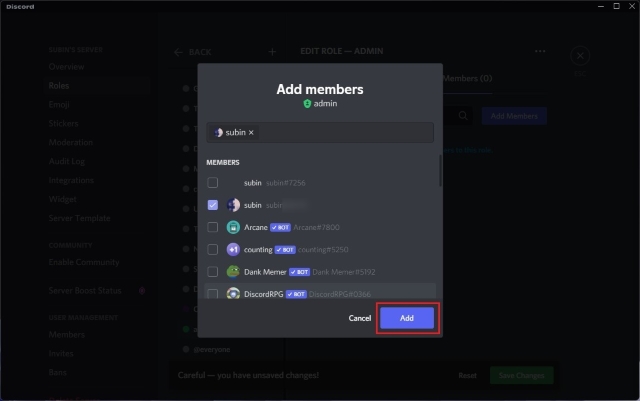
6. След това щракнете върху „Запазване на промените“, за да потвърдите актуализирания списък с членове.
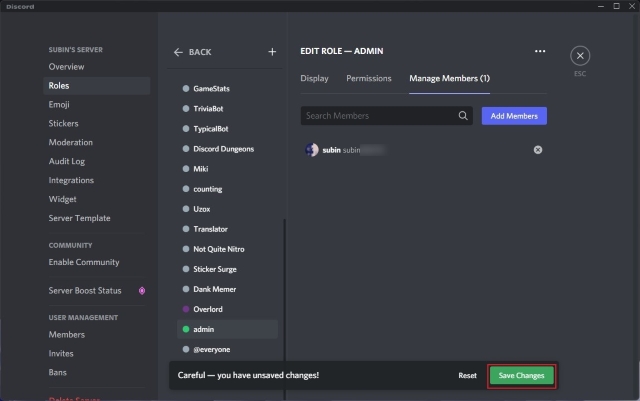
7. Щракнете върху иконата на зъбно колело за настройки до името на канала, за да отворите страницата с настройки.

8. Сега кликнете върху бутона „+“ до „Роли/Членове“, за да видите всички роли и членове на сървъра.
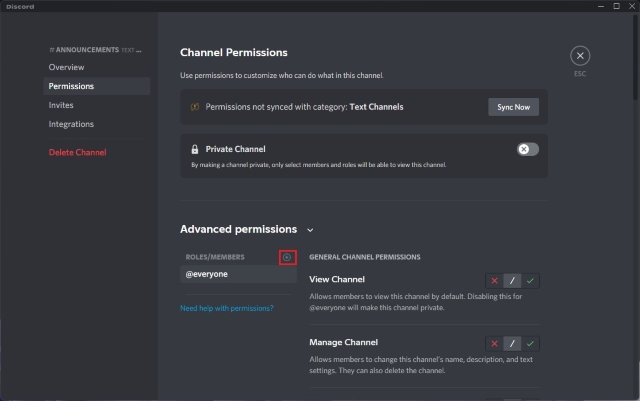
9. Тук изберете „администратор“ или както сте нарекли новата роля, за да продължите по-нататък.
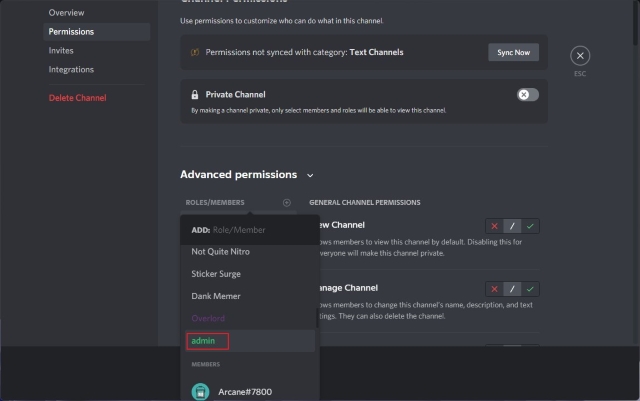
10. Превъртете надолу до секцията „Разрешения за текстови канали“ за ролята на администратор и активирайте разрешенията „Изпращане на съобщения“, „Изпращане на съобщения в нишки“, „Създаване на публични теми“ и „Създаване на частни теми“. След това щракнете върху „Запазване на промените“, за да потвърдите актуализираните правила за тази роля. Членовете на сървъра с ролята на „администратор“ вече могат да изпращат съобщения в канали само за четене.
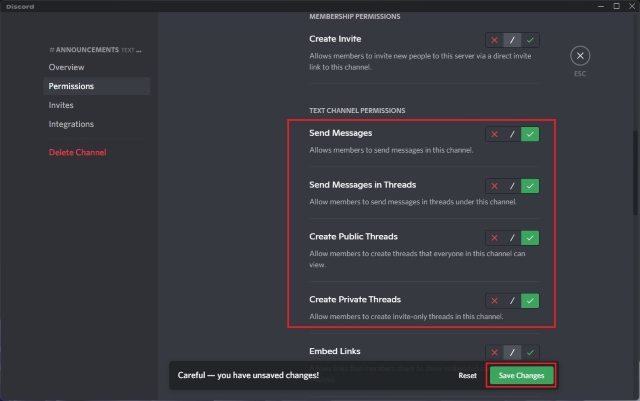
Настройте Discord Channel само за четене на мобилни устройства (Android/ iOS)
1. Отворете приложението Discord и щракнете върху иконата „+“ до „Текстови канали“. Дайте име на канала и докоснете иконата на отметка в горния десен ъгъл, за да създадете нов канал.
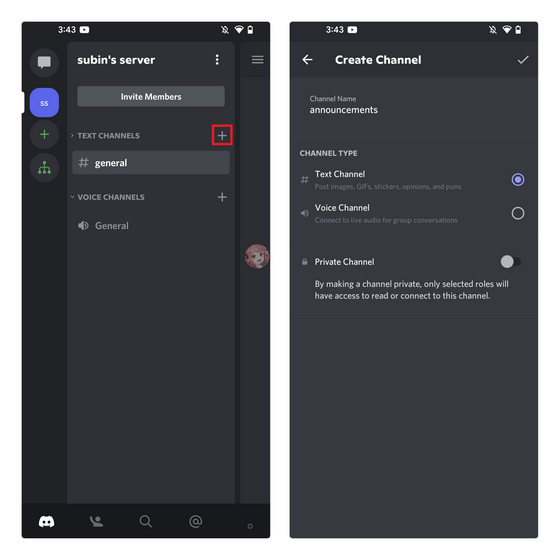
2. Натиснете продължително току-що създадения канал и изберете „Редактиране на канал“, за да видите настройките на канала от изскачащото контекстно меню.

2. Сега изберете „Разрешения“ под „Управление на потребителите“ и докоснете ролята „всеки“.
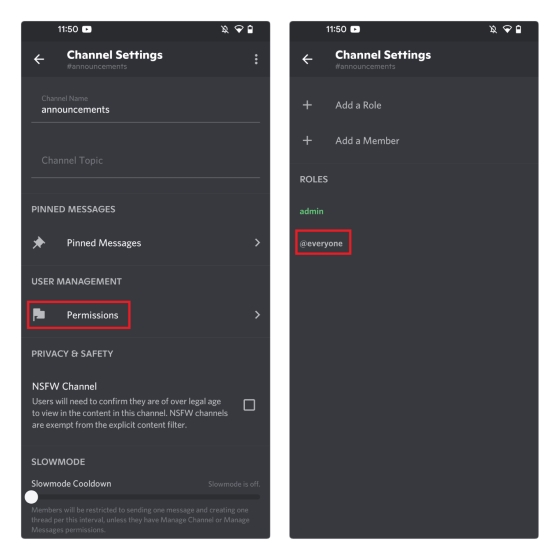
3. След това деактивирайте разрешенията „Изпращане на съобщения“, „Изпращане на съобщения в нишки“, „Създаване на публични теми“ и „Създаване на частни теми“ и докоснете иконата за запазване в долния десен ъгъл. Както можете да видите на изображението по-долу, членовете на сървъра вече няма да имат достъп да изпращат съобщения в този конкретен канал.
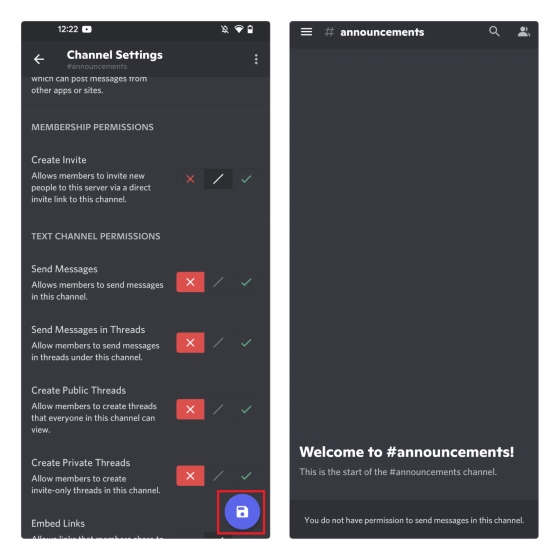
Разрешете на администраторите да изпращат съобщения в канали само за четене на мобилни устройства
Процесът за даване на разрешение на администратори (или модератори) да изпращат съобщения в канали на Discord само за четене включва настройване на нова роля и разрешаване на определени членове с ролята да изпращат съобщения в канала само за четене. Можете да преминете към петата стъпка по-долу, ако вече имате настроена роля на администратор във вашия сървър.
1. Докоснете името на вашия сървър и кликнете върху „Настройки“ в изскачащото меню. Сега докоснете „Роли“ под контролите за управление на потребителите.
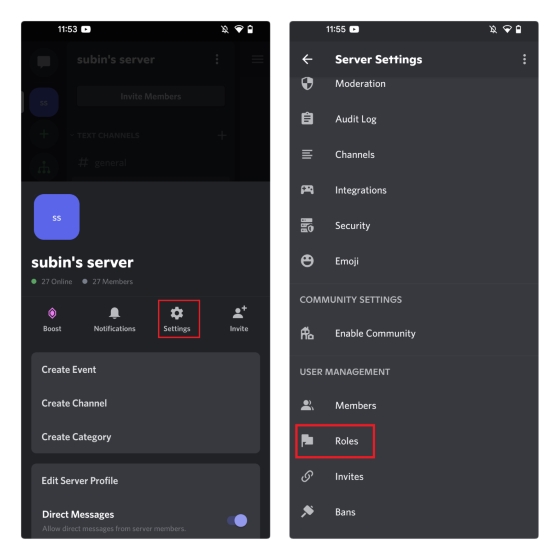
2. Натиснете плаващия бутон „+“ в долния десен ъгъл, за да създадете нова роля. Наименувайте ролята и й задайте цвят от следващата страница. След това натиснете бутона Save.
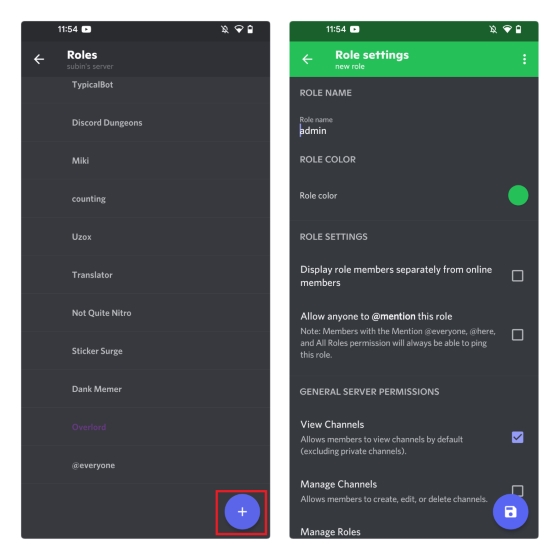
3. Върнете се на страницата с настройки на сървъра и докоснете „Членове“. Намерете члена, на когото искате да дадете администраторски права, и докоснете вертикалното меню с три точки до името на потребителя. Трябва да дадете правата на администратор на новосъздадената роля на член, за да могат те да изпращат съобщения в канал само за четене в Discord.
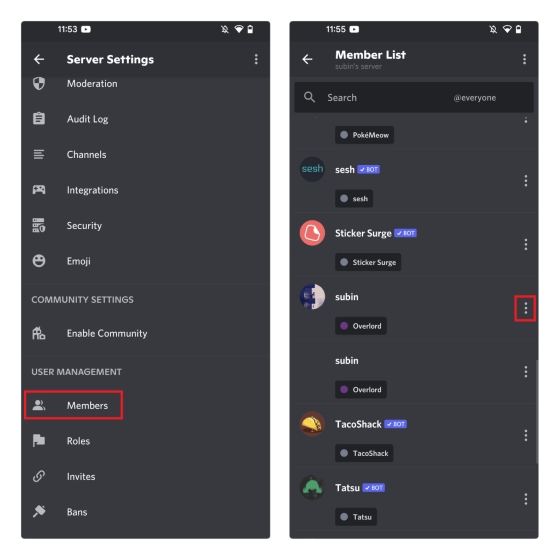
4. След това задръжте отметка в квадратчето до ролята на администратор и потребителят вече ще има ролята на администратор.
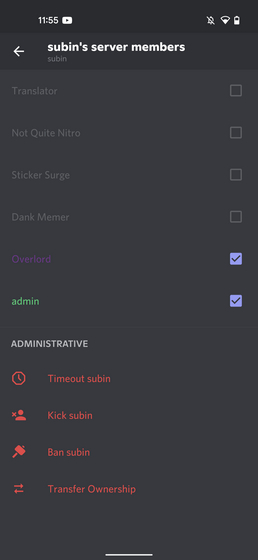
5. Натиснете продължително новия текстов канал, който сте създали в секцията по-горе, и докоснете „Редактиране на канал“.

6. След това натиснете „Разрешения“ под „Управление на потребителите“ и изберете „администратор“ като роля.
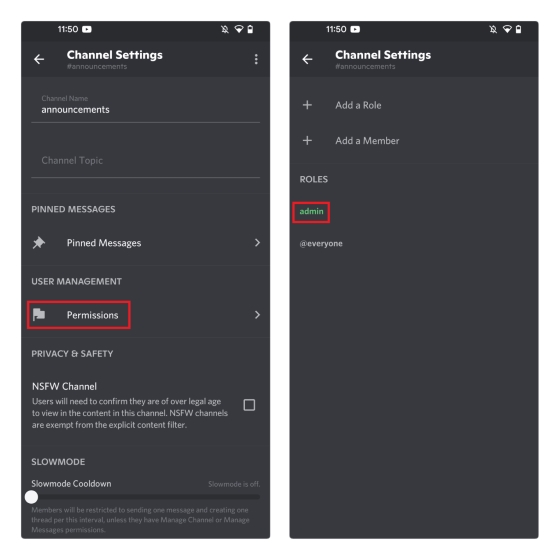
7. Разрешете „Изпращане на съобщения“, „Изпращане на съобщения в нишки“, „Създаване на публични теми“ и „Създаване на частни теми“ и докоснете бутона Запиши, за да потвърдите промените. Потребителите с ролята на „администратор“ вече могат да изпращат съобщения в канали само за четене.
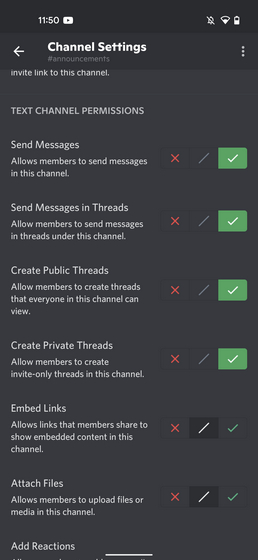
често задавани въпроси
В: Как да направя канал на Discord само за четене?
Можете да направите канал на Discord само за четене, като промените разрешенията на канала. В тази статия сме описали подробно стъпките, за да направите вашия канал в Discord само за четене.
Въпрос: Как да направя канал за съобщения в Discord?
Discord официално ви позволява да създавате канали за съобщения, ако имате сървър на общността. В противен случай можете просто да създадете канал, да го наречете „обявления“ и да го направите само за четене.
Въпрос: Могат ли всички администратори да изпращат съобщения в канали само за четене на Discord?
Ако собственикът на сървъра ви е разрешил „Изпращане на съобщения“ в канала само за четене, можете да изпращате съобщения в канали само за четене.
Използвайте канали само за четене за съобщения в Discord
И така, това е всичко, което трябва да знаете за създаването на канали само за четене на вашия Discord сървър. Тези канали са полезни за споделяне на важни съобщения с всички членове на сървъра в специално място, така че другите да не ги пропуснат. Междувременно, ако сървърът ви често става твърде активен със съобщения, научете как да активирате бавен режим на Discord, за да забавите скоростта, с която се изпращат съобщенията и да забавите разговорите.